
Содержание
- Удалить сохраненные подкасты
- Удалить музыку, которая вам больше не нужна
- Удалить сообщения
- Удалить приложения, которые вы не используете
- Хватит сохранять две фотографии
- Избавьтесь от недавно удаленных фотографий и видео
- Очистить историю браузера
- Удалить ваш список чтения
- Обновление до iOS 10.3.2
- Установите iOS 10.3.3, если хотите повысить безопасность
Если у вас не хватает памяти на вашем iPhone, вы можете предпринять несколько шагов, чтобы быстро освободить место для новых приложений, видео или новой версии iOS.
В iPhone нет слота для карт памяти microSD, что придает большое значение внутренней памяти устройства. Это особенно верно, если у вас есть модель iPhone 8 ГБ, 16 ГБ или 32 ГБ. Это пространство может быстро заполниться.
Полный или почти полный iPhone может раздражать, потому что ваш телефон будет предупреждать вас, если у вас недостаточно места, чтобы сделать фотографию, загрузить новое приложение или установить новое обновление iOS. Если вы устали от просмотра этих предупреждений, вам нужно разобраться, что является причиной проблемы.

Это руководство покажет вам, как быстро освободить место на вашем iPhone без необходимости удалять важные файлы или вкладывать средства в дополнительное хранилище iCloud.
Удалить сохраненные подкасты
Если вы загрузили подкасты на свой iPhone, они, вероятно, занимают много места на жестком диске вашего устройства. Если вы закончили с любым из сохраненных подкастов, удалите их.
Для этого вам нужно перейти в приложение «Настройки», а не в подкасты. Оттуда идти в Общие> Хранение и использование iCloud> Управление хранилищем в разделе «Хранилище»> «Подкасты».
Там вы увидите список подкастов, которые вы сохранили. Нажмите «Изменить» и удалите все, что вы больше не слушаете.
Если вы увлечены игрой в подкасты, вы можете сэкономить несколько гигабайт пространства.
Удалить музыку, которая вам больше не нужна
Если вы используете такой сервис, как Apple Music, вы можете сохранить песни на внутреннем жестком диске вашего устройства. Они могут начать складываться, если вы не будете осторожны.
Поиск и удаление музыки, которую вы больше не слушаете или больше не нуждаетесь в локальном хранении, займет у вас всего несколько минут.
Если вы используете Apple Music, перейдите в «Настройки»> «Основные»> «Хранение и использование iCloud»> «Управление хранилищем». Найдите Apple Music в списке и нажмите на нее.
Оттуда вы можете выбрать удаление отдельных песен простым пролистыванием или, если вы предпочитаете делать ядерное, вы можете удалить всю свою музыку, проведя пальцем по Все песни в верхней части экрана.

Если вы используете Spotify, удаление локально сохраненной музыки - это совсем другой процесс.
Вместо того, чтобы заходить в настройки, вам нужно зайти в само приложение и вручную удалить песни, плейлисты и альбомы, хранящиеся на вашем устройстве.
Удалить сообщения
Если вы отправляете и получаете много сообщений iMessages, они могут занимать несколько ГБ на жестком диске.
Сначала проверьте внутреннее хранилище через «Настройки»> «Основные»> «Хранение и использование iCloud»> «Управление хранилищем». Если вы заметили, что данные из приложения «Сообщения» занимают много места на вашем iPhone, вернитесь в «Настройки», прокрутите вниз и нажмите «Сообщения».
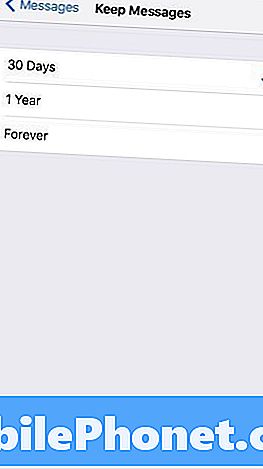
Когда вы окажетесь там, прокрутите вниз до раздела «История сообщений». Нажмите вкладку «Сохранить сообщения» и убедитесь, что вы настроены на 30 дней.
Предупреждение: это удалит ранее сохраненные данные, поэтому перед выполнением этого шага обязательно сохраните важные тексты или файлы из этих текстов.
Удалить приложения, которые вы не используете
Удаление приложений, которые вы больше не используете, - это простой, но эффективный способ сократить беспорядок на вашем жестком диске.
Зайдите в «Настройки»> «Основные»> «Хранение и использование iCloud»> «Управление хранилищем». Оттуда вам нужно будет определить, какие приложения могут оставаться, а какие могут работать.
Если вы решите, что вам больше не нужно приложение, выберите его из списка одним касанием. Оттуда, нажмите на Удалить приложение.
Вы всегда можете скачать приложение снова.
Хватит сохранять две фотографии
Если вы используете режим HDR вашего iPhone, вы могли заметить, что ваш телефон сохраняет две копии ваших фотографий. Один - это версия HDR, а другой - нормальная версия.
Чтобы положить конец двойному сохранению, откройте «Настройки»> «Фото и камера». Прокрутите вниз до нижней части этой страницы, где написано HDR (высокий динамический диапазон).
Нажмите на переключатель рядом с Keep Normal Photo, чтобы отключить эту функцию. Если у вас есть iPhone 7 Plus, вы также увидите переключатель в портретном режиме. Отключи это тоже.
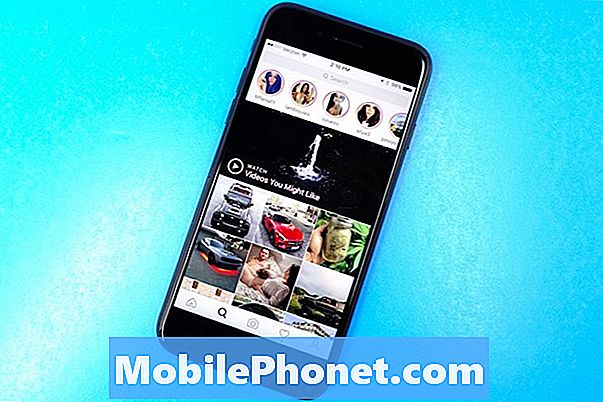
Если вы используете Instagram, вы также можете удвоить фотографии. В дополнение к обычной фотографии ваше устройство также сохранит обрезанную / отфильтрованную фотографию Instagram.
Чтобы отключить это, откройте приложение Instagram. Оттуда нажмите вкладку своего профиля в правом нижнем углу, а затем нажмите маленький значок шестеренки в правом верхнем углу экрана.
В разделе «Настройки» нажмите переключатель рядом с «Сохранить исходные фотографии», чтобы отключить эту функцию.
Избавьтесь от недавно удаленных фотографий и видео
Если вы недавно удалили фотографию или видео со своего iPhone, эта фотография или видео, вероятно, все еще занимают место.
Если вы не хотите ждать, пока iOS автоматически удалит ваши фото и видео, вам нужно будет удалить их вручную с телефона.
Для этого перейдите в приложение «Фотографии» и перейдите в свои альбомы. Прокрутите вниз до недавно удаленного альбома и нажмите на него.
Оттуда вы можете выбрать отдельные фотографии и видео для окончательного удаления. Или, если вы хотите избавиться от них всех, вы можете удалить их все.
Очистить историю браузера
Вы также можете быстро освободить место на диске, очистив данные вашего браузера.
Если вы используете Safari, зайдите в «Настройки iPhone»> «Safari» и прокрутите вниз до места «Очистить историю и данные веб-сайта». Нажмите на это.
Сняв это, вы удалите историю посещений, файлы cookie и другие данные из Safari. Ваша история также будет очищена с любых устройств, зарегистрированных в вашей учетной записи iCloud.
Если это похоже на план, снова нажмите «Очистить историю и данные».
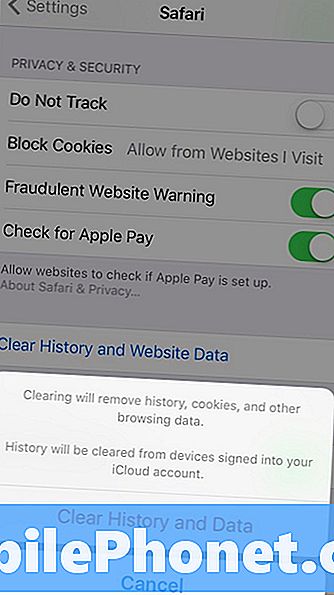
Если вы пользователь Google Chrome, войдите в приложение и нажмите на три вертикальных круга, расположенных в верхнем правом углу.
Здесь вы можете удалить историю просмотра, файлы cookie и данные сайта, кэшированные изображения и файлы и данные автозаполнения.
Если вы хотите удалить все, нажмите «Настройки»> «Конфиденциальность»> «Очистить данные браузера». Оттуда выберите их все (вы увидите галочку справа, как только вы это сделаете), а затем нажмите «Очистить данные просмотра».
Удалить ваш список чтения
Автономный режим чтения Safari полезен, когда у вас нет подключения к Интернету, но он может занимать ненужное место на вашем iPhone. Попробуйте очистить его, чтобы освободить место.
Чтобы очистить автономный список чтения Safari на iPhone, перейдите в «Настройки»> «Основные»> «Хранение и использование iCloud».
В разделе «Хранилище» нажмите «Управление хранилищем»> «Safari». Затем проведите пальцем влево по списку чтения в автономном режиме и нажмите «Удалить», чтобы очистить кэш.
Чтобы удалить отдельные элементы из списка чтения, откройте Safari, перейдите в список чтения и проведите пальцем влево, чтобы удалить все, что вам больше не нужно.
Обновление до iOS 10.3.2
Если вы отказались устанавливать iOS 10.3 или iOS 10.3.1, загрузите iOS 10.3.2, чтобы освободить место.
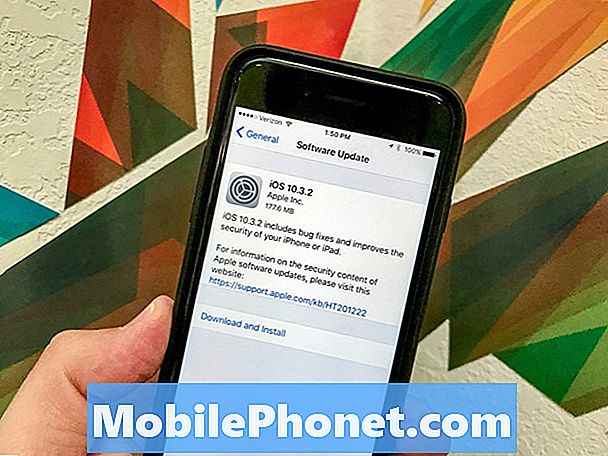
Если вы пропустили iOS 10.3 или iOS 10.3.1, обновление iOS 10.3.2 доставит изменение файла APFS, которое впервые появилось в обновлении Apple iOS 10.3. Благодаря APFS вы можете увидеть дополнительное свободное хранилище на вашем устройстве.
Вы не получите дополнительные 10 ГБ дискового пространства, но вы можете получить 7 ГБ + свободного места. Мы получили около 2 ГБ свободного места на нашем iPhone 7 и iPhone 7 Plus.
3 причины не устанавливать iOS 10.3.3 и 9 причин, по которым стоит














